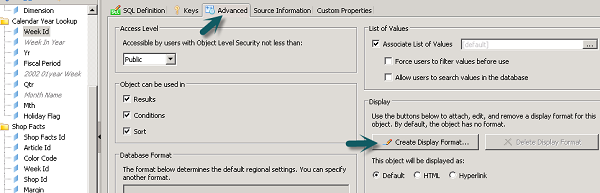SAP IDT – 业务层中的文件夹
SAP IDT – 业务层中的文件夹
要在业务层添加文件夹,请单击插入和加号选项并选择一个文件夹以在业务播放器中插入文件夹。
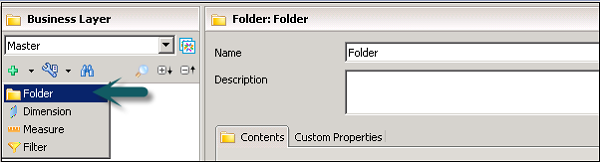
可以在此文件夹出现在查询面板中时为其设置以下属性。
- 名称和描述
- 活动状态 – 活动、隐藏、已弃用
- 内容
文件夹中的对象列表,用于定义描述对象在查询中的用途(用于结果、用于过滤器、用于排序)的属性。您可以使用列表右侧的向上和向下箭头键更改文件夹中对象的顺序。
自定义属性– 可选字段
插入和编辑维度– 您可以编辑现有维度,也可以插入新维度。要编辑现有维度,请在业务层中选择该维度。
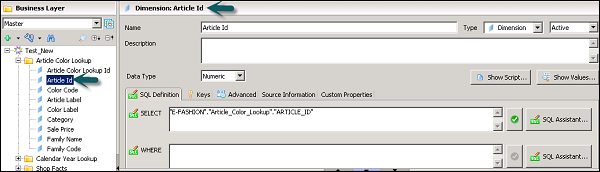
要插入新尺寸,请选择要插入尺寸的文件夹 → 单击顶部的插入选项 → 尺寸。
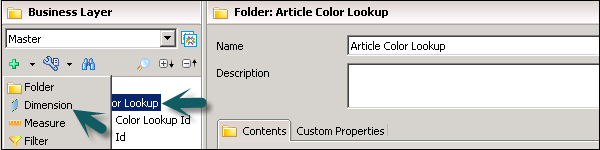
它将在目标文件夹中添加一个新维度。您可以在“属性”窗格中定义添加维度的属性。
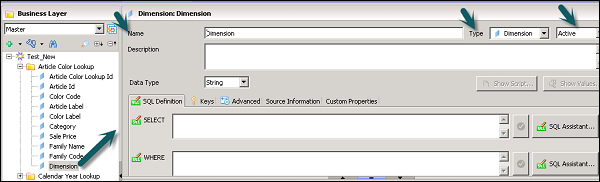
以下是上面屏幕截图中的选项卡 –
- 名称
- 描述
- 数据类型
- 状态
- OLAP定义的SQL
- 键选项卡
- 高级选项卡
- 来源信息等。
定义键
此选项适用于建立在数据基础上的维度。要在业务层中定义键,请在业务层窗格中选择维度。在维度属性 → 键选项卡下。
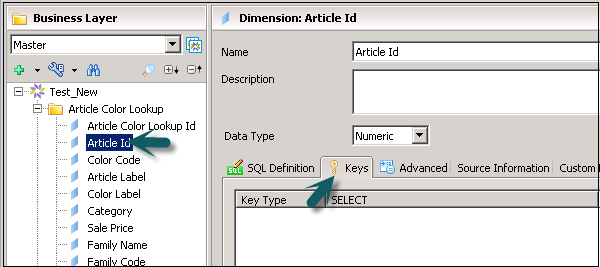
要添加密钥,请在“密钥”选项卡中向下滚动并单击“添加密钥”按钮。您可以定义一个主键和多个外键。

要检测数据库中的现有密钥,您可以单击检测选项卡。要更改密钥类型,您可以单击下拉列表。要将键更改为活动键,请单击活动列。
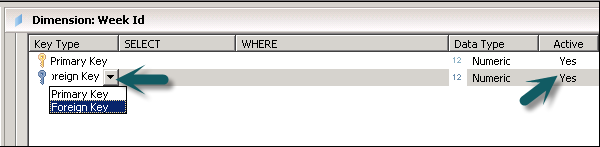
要保存更改,请单击顶部的保存图标。
定义措施
您可以编辑现有度量,也可以插入新度量。要编辑现有度量,请在业务层中选择该度量。
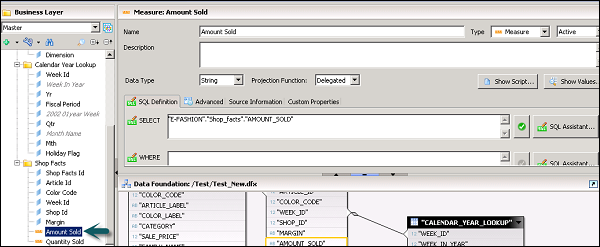
要插入新度量,请选择要在其中插入度量的文件夹 → 单击顶部的插入选项 → 度量。
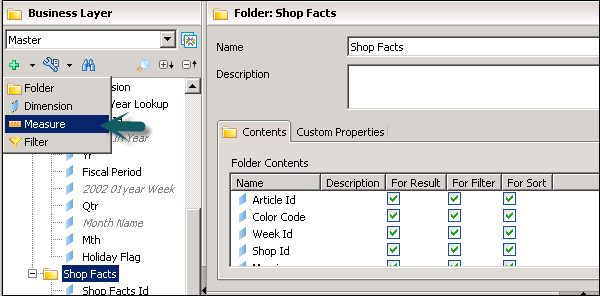
它将在目标文件夹中添加一个新度量。您可以在“属性”窗格中定义添加的度量的属性。您可以为度量定义投影函数。同样,您可以在业务层中定义属性。
添加过滤器
您可以编辑现有过滤器或添加新过滤器。要插入新过滤器,请选择文件夹并单击插入。
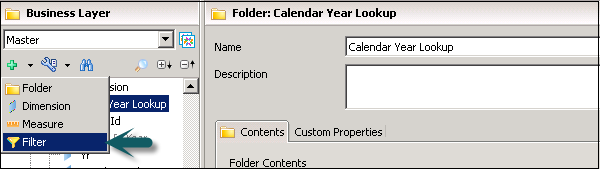
添加层次结构
您只能在 OLAP 业务层中插入层次结构。您可以编辑现有层次结构或添加新层次结构。
|
To edit an existing hierarchy |
选择层次结构 |
|
To insert a hierarchy |
选择要在其中插入层次结构的文件夹或分析维度。要在顶层插入层次结构,请选择树中的顶层节点(业务层名称)。 单击业务层窗格顶部的插入对象图标 |
您可以定义层次结构的以下属性 –
- 名称和描述
- 状态 – 活动、隐藏或已弃用
- MDX定义
- 高级选项卡
- 自定义属性
- 来源信息
您可以在业务层的层次结构中定义以下对象 –
- 级别
- 属性
- 命名集
- 计算成员
定义命名集
您只能将命名集插入到 OLAP 业务层。您可以编辑现有命名集或添加新命名集。
定义命名集后,您可以定义命名集的各种属性 –
|
To edit an existing named set |
选择命名集 |
|
To insert a named set |
选择要在其中插入命名集的文件夹、分析维度或层次结构。要在顶层插入命名集,请选择树中的顶层节点(业务层名称)。 单击业务层窗格顶部的插入对象图标 |
为对象定义 SQL 和 MDX
要在业务层定义对象的 SQL/MDX 表达式,请选择该对象。在对象属性窗格中,选择 SQL 定义选项卡。
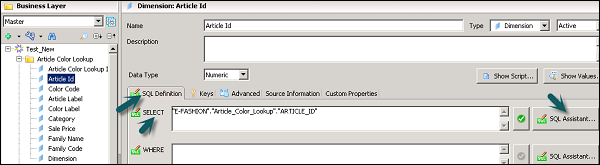
可以直接输入Select语句或点击SQL助手按钮定义SQL表达式。您可以为 Sum (efashion.”Shop_facts”.”Amount_sold”) 等度量定义聚合。
直接输入 WHERE 语句,或单击 SQL Assistant 按钮使用 SQL 编辑器构建语句。
通过单击主工具栏中的保存图标来保存业务层。
您可以编辑插入业务层的对象的 MDX 表达式。如果要编辑本机对象(创建业务层时从多维数据集自动生成的对象)的定义,请复制本机对象并编辑副本。
通过在本地项目视图中双击业务层名称,在编辑器中打开业务层。
在业务层窗格中,选择对象。
在对象属性窗格中,选择 MDX 定义选项卡。
直接输入表达式,或单击 MDX 助手按钮使用 MDX 编辑器构建语句。
设置访问级别
您可以定义对象的各种访问级别 –
- 私人的
- 民众
- 受控
- 受限制的
- 机密的
当您将对象定义为公共对象时,所有用户都可以访问该对象。如果对象被定义为受限对象,则只有被授予受限或更高访问级别的用户才能获得访问权限。
定义对象的访问级别
在业务层中选择要为其定义访问级别的对象。您可以使用 CTRL 键选择多个对象。右键单击对象 → 更改访问级别。
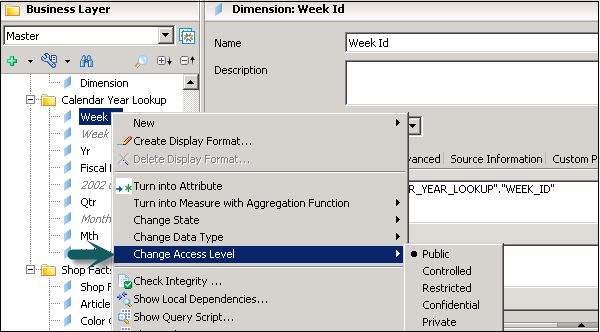
对象的访问级别也可以在“高级”选项卡中定义。
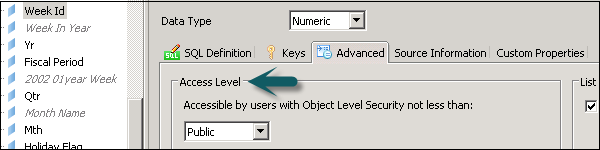
定义对象的显示格式
显示选项可用于创建、编辑或删除对象的显示格式。默认情况下,对象没有格式。
转到对象的高级选项卡,如下面的屏幕截图所示。